Pythonで簡単にアプリを作ることができる「tkinter」についてインストールから実用例までを複数章に分けて解説していく。(2020年12月10日 更新)
目次
1. tkinterのインストール
2. 基本的な構文
3. ラベル
ラベルの定義
ラベルのカスタマイズ
ラベルの内容を後から書き換える
4. ボタン
5. エントリー
6. テキスト
7. スクロールバー
8. チェックボックス
9. アプリへのバインドについて
10. 複数のアプリ画面をつくる
11. 作ったUIを消す(デストロイについて)
2. 基本的な構文
ラベルの定義
ラベルのカスタマイズ
ラベルの内容を後から書き換える
4. ボタン
5. エントリー
6. テキスト
7. スクロールバー
8. チェックボックス
9. アプリへのバインドについて
10. 複数のアプリ画面をつくる
11. 作ったUIを消す(デストロイについて)
ラベル
lab = t.Label()
ラベルに文字を挿入するには
lab = t.Label( text = u'ラベル' )
ラベルを実際にアプリに表示させるには
実行例1
実行結果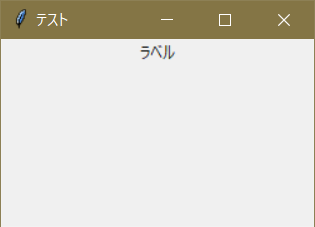
実行例2
実行結果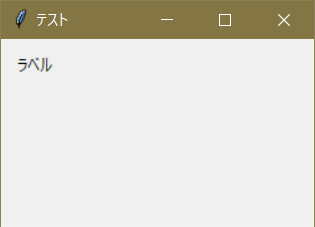
import tkinter as t
app = t.Tk()
app.title( 'テスト' )
app.geometry( '250x150' )
lab = t.Label( text = u'ラベル' )
lab.pack()
app.mainloop()
app = t.Tk()
app.title( 'テスト' )
app.geometry( '250x150' )
lab.pack()
実行結果
実行例2
import tkinter as t
app = t.Tk()
app.title( 'テスト' )
app.geometry( '250x150' )
lab = t.Label( text = u'ラベル' )
lab.place( x = 10, y = 10 )
app.mainloop()
app = t.Tk()
app.title( 'テスト' )
app.geometry( '250x150' )
lab = t.Label( text = u'ラベル' )
実行結果
lab = t.Label( font = ('MS Gothic', 20) ) #フォントは「MS ゴシック」、フォントサイズが20。
ラベルの文字色の変更には
色の指定は16進数6桁のカラーコードを書くか、有名な色であれば英単語で書いてもちゃんと動作する。
lab = t.Label( foreground = '#FF00FF', background = 'cyan' ) #文字色が紫で、背景色がcyan(水色)
また、これらのオプションは組み合わせて使うことができる。
実行例3
実行結果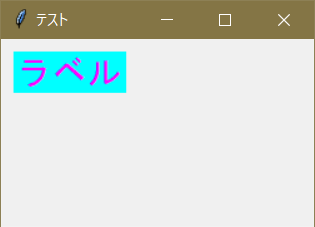
import tkinter as t
app = t.Tk()
app.title( 'テスト' )
app.geometry( '250x150' )
lab = t.Label( text = u'ラベル', font = ('MS Gothic', 20), foreground = '#FF00FF', background = 'cyan' )
lab.place( x = 10, y = 10 )
app.mainloop()
app = t.Tk()
app.title( 'テスト' )
app.geometry( '250x150' )
lab = t.Label( text = u'ラベル'
app.mainloop()
実行結果
一方、place() にて
lab = t.place( x = 10, y = 10 , width = 230, height = 50 ) #横230px、縦50px
実行例4
実行結果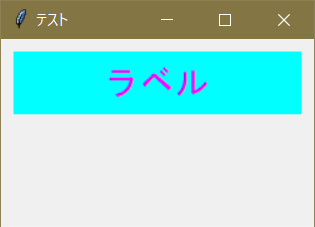
import tkinter as t
app = t.Tk()
app.title( 'テスト' )
app.geometry( '250x150' )
lab = t.Label( text = u'ラベル', font = ('MS Gothic', 20), foreground = '#FF00FF', background = 'cyan' )
lab.place( x = 10, y = 10, width = 230, height = 50 )
app.mainloop()
app = t.Tk()
app.title( 'テスト' )
app.geometry( '250x150' )
lab = t.Label( text = u'ラベル', font = ('MS Gothic', 20), foreground = '#FF00FF', background = 'cyan' )
lab.place( x = 10, y = 10
実行結果
ここまでがラベルの基本的な内容で、ここからは少し発展的な話だ。
lab[ 'text' ] = 'こんにちは'
次に背景色を変更したければ「background」を変更する。
lab[ 'background' ] = '#000000' #黒に変更
実行例5
実行結果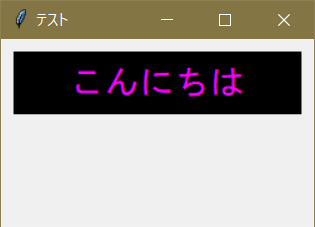
import tkinter as t
app = t.Tk()
app.title( 'テスト' )
app.geometry( '250x150' )
lab = t.Label( text = u'ラベル', font = ('MS Gothic', 20), foreground = '#FF00FF', background = 'cyan' )
lab.place( x = 10, y = 10, width = 230, height = 50 )
lab['text'] = 'こんにちは'
lab['background'] = '#000000'
app.mainloop()
app = t.Tk()
app.title( 'テスト' )
app.geometry( '250x150' )
lab = t.Label( text = u'ラベル', font = ('MS Gothic', 20), foreground = '#FF00FF', background = 'cyan' )
lab.place( x = 10, y = 10, width = 230, height = 50 )
lab['background'] = '#000000'
実行結果